అన్ని వెర్షన్లలో Minecraft లో “JNI లోపం సంభవించింది” ఎలా పరిష్కరించాలి
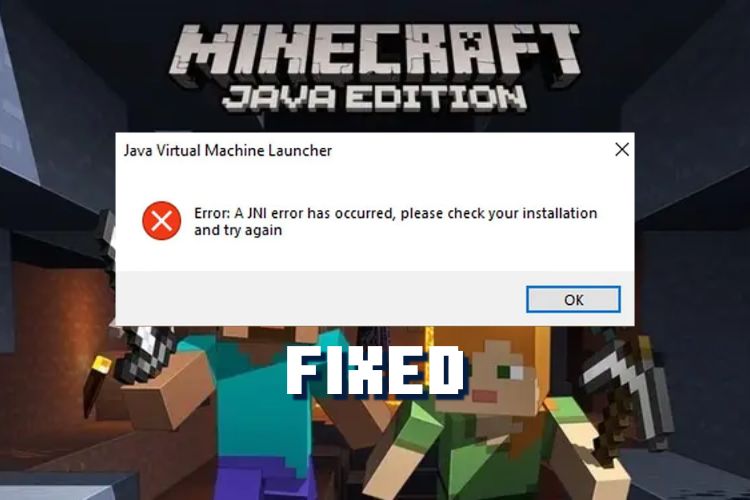
మీకు ఇప్పటికే తెలిసినట్లుగా, Minecraft జావా ఎడిషన్ గేమ్ యొక్క అత్యంత శక్తివంతమైన వెర్షన్. మీరు దీన్ని అనుకూలీకరించవచ్చు, అప్గ్రేడ్ చేయవచ్చు మరియు మీ కోరికల ప్రకారం ఉత్తమమైన Minecraft మోడ్లను ఉపయోగించి దాన్ని సవరించవచ్చు – ఆఫ్లైన్ మరియు ఆన్లైన్. కానీ, అది కూడా వివిధ రకాల లోపాలకి లోనయ్యేలా చేస్తుంది. అత్యంత సాధారణమైన మరియు భయంకరమైన లోపాల సిరీస్లో ఒకటి JNI లోపాలు. అదృష్టవశాత్తూ, Minecraft ప్రభావితం చేసే ఈ జావా లోపాన్ని ఏ సమయంలోనైనా పరిష్కరించడం చాలా సులభం, కొన్ని సులభమైన పరిష్కారాలకు ధన్యవాదాలు. కాబట్టి, Minecraft లో “JNI లోపం సంభవించింది” ఎలా పరిష్కరించాలో చూద్దాం.
Minecraft (2022)లో JNI లోపాన్ని పరిష్కరించండి
Minecraft సర్వర్ని సెటప్ చేస్తున్నప్పుడు లేదా మీ PCలో Minecraft లాంచర్ను తెరిచేటప్పుడు JNI లోపం ఎందుకు సంభవిస్తుందో మేము ముందుగా కవర్ చేసాము. అయితే, మీరు నేరుగా పరిష్కారాన్ని దాటవేయడానికి మరియు మీ గేమ్ను సరిచేయడానికి దిగువ పట్టికను ఉపయోగించవచ్చు.
Minecraft లో JNI లోపానికి కారణం ఏమిటి
Minecraft జావా మరియు దాని అన్ని లక్షణాలు సరిగ్గా పనిచేయడానికి మీ కంప్యూటర్లోని జావా లైబ్రరీలపై ఆధారపడి ఉంటాయి. కాబట్టి, మీరు Minecraft సర్వర్, మోడ్లు లేదా మీ సిస్టమ్లోని లైబ్రరీకి మద్దతు ఇవ్వని ఫీచర్ని ఉపయోగిస్తుంటే, గేమ్ లోపంతో ముగుస్తుంది. ఇటువంటి లోపాలు JNI లేదా తరగతికి చెందినవి జావా స్థానిక ఇంటర్ఫేస్ లోపాలు.
జావా ఫైల్లు చాలా కొత్తవి లేదా మీ పరికరం యొక్క జావా వెర్షన్ పాతది అయినప్పుడు సాధారణంగా ఈ లోపాలు సంభవిస్తాయి. కొన్నిసార్లు జావా ఫైల్స్ యొక్క ఇన్స్టాలేషన్ మార్గం విచ్ఛిన్నమైనప్పుడు కూడా ఈ లోపాలు సంభవిస్తాయి. మరో మాటలో చెప్పాలంటే, మీరు మీ గురించి నిర్ధారించుకోవాలి Java ఫైల్ మరియు మీ సిస్టమ్ యొక్క Java లైబ్రరీలు తాజాగా మరియు అనుకూలమైనవి మీరు ఇన్స్టాల్ చేసిన Minecraft mod లేదా సర్వర్ వెర్షన్తో. ఇలా చేయడం వల్ల వెంటనే సమస్య పరిష్కారమవుతుంది.
Minecraft లో JNI లోపాన్ని ఎలా పరిష్కరించాలి
Minecraft జావా ఎడిషన్లో JNI లోపాలను తొలగించడానికి నాలుగు మార్గాలు ఉన్నాయి. కాబట్టి మొదట ఈ పద్ధతులు ఏమిటో వివరించండి మరియు వాటిని ఎలా పరిష్కరించాలో నేర్చుకుందాం:
- అనుకూల గ్రంథాలయాలు: ఎర్రర్ను చూపుతున్న ఫైల్కి జావా యొక్క ఏ వెర్షన్ అవసరమో మీకు తెలిస్తే, మీరు మీ పరికరంలో జావా లైబ్రరీల యొక్క నిర్దిష్ట సంస్కరణను ఇన్స్టాల్ చేయవచ్చు. అప్పుడు JNI దోషం స్వయంగా పరిష్కరించబడాలి.
- తాజా జావా అప్డేట్ను ఇన్స్టాల్ చేయండి: జావా యొక్క అన్ని కొత్త సంస్కరణలు వెనుకకు అనుకూలతతో వస్తాయి. అంటే జావా యొక్క నిర్దిష్ట వెర్షన్ ఏదైనా మునుపటి జావా వెర్షన్ అవసరమయ్యే అన్ని ఫైల్లకు మద్దతు ఇస్తుంది. కాబట్టి, మీరు కేవలం అవసరం తాజా వెర్షన్ను ఇన్స్టాల్ చేయండి రెండవ ఆలోచన లేకుండా JNI లోపాన్ని పరిష్కరించడానికి జావా.
- జావా పాత్ని రీసెట్ చేయండి: కొన్ని సందర్భాల్లో, మీ సాఫ్ట్వేర్ లేదా జావా ఫైల్ తప్పు జావా ఇన్స్టాలేషన్ మార్గాన్ని తనిఖీ చేయవచ్చు. అలా జరిగితే, Java యొక్క నవీకరించబడిన సంస్కరణ కనుగొనబడదు, అందువలన, లోడ్ చేయడంలో విఫలమవుతుంది మరియు Minecraft లో “A JNI లోపం సంభవించింది”. కాబట్టి, మీరు చెయ్యగలరు తాజా జావా ఇన్స్టాలేషన్ వైపు చూపడానికి మీ సిస్టమ్ మెమరీలో జావా పాత్ను రీసెట్ చేయండి.
- టెర్మినల్లో JDKని అప్డేట్ చేయండి: కొన్ని Linux ఆపరేటింగ్ సిస్టమ్లు డౌన్లోడ్ చేసిన మూడవ పక్ష ఫైల్ల ద్వారా Java అప్డేట్లను డౌన్లోడ్ చేసుకోవడానికి వినియోగదారులను అనుమతించవు. అప్పుడు, మీరు జావాను ఇన్స్టాల్ చేయగల మరియు అప్డేట్ చేయగల ఆదేశాలను అమలు చేయడానికి అంతర్నిర్మిత టెర్మినల్ను ఉపయోగించాలి.
తాజా జావా వెర్షన్ (Windows, Mac మరియు Linux)ని నవీకరించండి మరియు ఇన్స్టాల్ చేయండి
మీరు ఊహించినట్లుగా, Minecraft లో JNI లోపాలను పరిష్కరించడానికి రెండవ ఎంపిక సులభమైన మరియు అత్యంత విశ్వసనీయమైనది. మీరు ఎటువంటి మాన్యువల్ పరిశోధన చేయవలసిన అవసరం లేదు మరియు లోపాన్ని పరిష్కరించడానికి మీ సిస్టమ్ యొక్క జావా సంస్కరణను మాత్రమే నవీకరించాలి. దీన్ని ఎలా చేయాలో ఇక్కడ ఉంది:
1. ముందుగా, ఒరాకిల్కి వెళ్లండి అధికారిక వెబ్సైట్ మరియు మీ సిస్టమ్ యొక్క OS కోసం తాజా విభాగం కింద చూడండి. మేము Windows కోసం Javaని ఇన్స్టాల్ చేస్తున్నాము, కానీ మీరు Linux మరియు macOS కోసం అదే దశలను ఉపయోగించవచ్చు.
2. ఆపై, డౌన్లోడ్ చేయండి జావా ఇన్స్టాలర్ ఫైల్ దాని డౌన్లోడ్ లింక్పై క్లిక్ చేయడం ద్వారా. మీరు Linux-ఆధారిత OSలో ఇన్స్టాలర్ అనుకూలత కోసం తనిఖీ చేయాల్సి ఉంటుంది.

3. డౌన్లోడ్ పూర్తయిన తర్వాత, సెటప్ ఫైల్ను తెరిచి, దశల వారీ ఇన్స్టాలేషన్ సూచనలను అనుసరించండి.

4. మీరు జావా యొక్క కొత్త వెర్షన్ను ఇన్స్టాల్ చేస్తున్న ఫోల్డర్ స్థానాన్ని మార్చవచ్చు. కానీ డిఫాల్ట్ డైరెక్టరీలో జావా కోసం అనేక ఆటలు మరియు సాఫ్ట్వేర్లు కనిపిస్తున్నందున మీరు అలా చేయవద్దని మేము సూచిస్తున్నాము.

5. ఇన్స్టాలేషన్ పూర్తయినప్పుడు, “” క్లిక్ చేయండిదగ్గరగా” ఇన్స్టాలర్ నుండి నిష్క్రమించడానికి బటన్. అప్పుడు, మీరు Minecraft జావా ఎడిషన్తో సహా మీ జావా ఫైల్లు మరియు ఫీచర్లను ఎటువంటి JNI లోపాలు లేకుండా అమలు చేయవచ్చు.

జావా పాత్ని రీసెట్ చేయండి Minecraft JNI లోపాన్ని పరిష్కరించడానికి (Windows మాత్రమే)
తాజా అప్డేట్ని ఇన్స్టాల్ చేయడం ద్వారా Minecraftలో JNI లోపాలను పరిష్కరించకపోతే, Java కోసం మీ పాత్ వేరియబుల్ పాతది కావచ్చు లేదా తప్పు కావచ్చు. అలాంటప్పుడు, జావా యొక్క పాత్ వేరియబుల్ని రీసెట్ చేయడానికి ఈ దశలను అనుసరించండి:
1. మొదట, ఉపయోగించండి విన్ కీ + ఆర్ Windows 11 కీబోర్డ్ సత్వరమార్గం రన్ డైలాగ్ బాక్స్ తెరవడానికి. ఇక్కడ టైప్ చేయండి “sysdm.cpl” మరియు నొక్కండి నమోదు చేయండి కీ. ఇది మీ పరికరం యొక్క సిస్టమ్ లక్షణాలను తెరుస్తుంది.

2. సిస్టమ్ ప్రాపర్టీస్ విండోలో, కు వెళ్ళండి “అధునాతన” ట్యాబ్ మరియు క్లిక్ చేయండి “ఎన్విరాన్మెంట్ వేరియబుల్స్” బటన్.

3. తర్వాత, కింద చూడండి “సిస్టమ్ వేరియబుల్స్” విభాగం మరియు ఎంచుకోండి “మార్గం” వేరియబుల్. ఆపై, “పై క్లిక్ చేయండిసవరించు” బటన్.

4. చివరగా, “ని ఉపయోగించండితొలగించు”పాడైన జావా వేరియబుల్ పాత్లను తీసివేయడానికి బటన్ మరియు మీ PCని పునఃప్రారంభించండి. ఏ వేరియబుల్ తొలగించాలో మీకు ఖచ్చితంగా తెలియకపోతే, మీరు వాటన్నింటినీ తొలగించవచ్చు మరియు మునుపటి విభాగంలోని దశలను ఉపయోగించి జావాను మళ్లీ ఇన్స్టాల్ చేయవచ్చు.

Linuxలో జావాను ఇన్స్టాల్ చేయండి Minecraft లోపాలను పరిష్కరించడానికి
మీ Linux ఆపరేటింగ్ సిస్టమ్లో Javeని మాన్యువల్గా ఇన్స్టాల్ చేయడానికి, తెరవండి టెర్మినల్ యాప్ మరియు కింది ఆదేశాలను ఉపయోగించండి:
sudo apt-get update
sudo apt install openjdk-18-jdk
ఉపయోగించడం గుర్తుంచుకోండి ఒక సమయంలో ఒక ఆదేశం అవి సరిగ్గా పనిచేయడానికి. అయితే ప్రస్తుతం “18” అంకెలను జావా యొక్క తాజా వెర్షన్తో భర్తీ చేయాలని నిర్ధారించుకోండి. దాన్ని కనుగొనడానికి మీరు శీఘ్ర శోధన చేయవచ్చు.
మీ PCలో జావా యొక్క పాత సంస్కరణలను అన్ఇన్స్టాల్ చేయండి (ఐచ్ఛికం)
మీరు జావా యొక్క తాజా వెర్షన్ను కలిగి ఉన్నట్లయితే మరియు మీ సిస్టమ్లో ఇన్స్టాల్ చేయబడిన జావా యొక్క మునుపటి సంస్కరణల ద్వారా అవి ప్రభావితం కానట్లయితే మీరు ఎటువంటి JNI లోపాలు లేకుండా Minecraft లేదా ఏదైనా ఇతర సాఫ్ట్వేర్ను అమలు చేయవచ్చు. కానీ మీకు కావాలంటే, మీరు వాటిని ఏమైనప్పటికీ అన్ఇన్స్టాల్ చేసి కొంత స్థలాన్ని ఆదా చేసుకోవచ్చు మరియు Minecraft తాజా ఇన్స్టాలేషన్ను ఉపయోగిస్తుందని నిర్ధారించుకోండి. ఇక్కడ ఎలా ఉంది.
1. ముందుగా, విండోస్ కీని నొక్కండి మరియు కంట్రోల్ ప్యానెల్ కోసం శోధించండి. తెరవడానికి క్లిక్ చేయండి నియంత్రణ ప్యానెల్ శోధన ఫలితాల నుండి.

2. ఆపై, “కి వెళ్లండిప్రోగ్రామ్ను అన్ఇన్స్టాల్ చేయండి“ప్రోగ్రామ్లు” విభాగంలోని ఎంపిక.

3. ఇక్కడ, మీరు మీ సిస్టమ్లో జావా యొక్క అన్ని వెర్షన్లను కనుగొనవచ్చు. మీరు వాటిపై క్లిక్ చేయవచ్చు వారి సంస్కరణ సంఖ్యను తనిఖీ చేయండి మరియు దాన్ని అన్ఇన్స్టాల్ చేయడానికి డబుల్ క్లిక్ చేయండి.

Minecraft లో “JNI లోపం సంభవించింది” అని పరిష్కరించండి
గేమ్ యొక్క కొత్త వెర్షన్లకు ధన్యవాదాలు, ఈ రోజుల్లో JNI లోపాలు అసాధారణం. కానీ మీరు ఏదో ఒకదానిపై పొరపాట్లు చేసినప్పటికీ, ఇప్పుడు Minecraft లో JNI లోపాలను పరిష్కరించే శక్తి మీకు ఉంది. మరియు ప్రయత్నిస్తున్నప్పుడు ఇది మీకు సహాయం చేస్తుంది మీ స్వంతం చేసుకోండి Minecraft జావా సర్వర్. అలా కాకుండా, మీరు ఉపయోగిస్తున్నప్పుడు లోపాలను తగ్గించడానికి కూడా మీరు పద్ధతిని ఉపయోగించవచ్చు ఉత్తమ Minecraft మోడ్స్. మీరు ఇప్పటికీ Minecraft లో JNI లేదా ఇలాంటి లోపాలు కలిగి ఉంటే, దయచేసి సంకోచించకండి. మీరు మీ ప్రశ్నలను వ్యాఖ్యల విభాగంలో వదలవచ్చు మరియు మా బృందం నుండి ఎవరైనా మీకు సహాయం చేస్తారు.
Source link




